在日常的办公和数据处理中,Excel 是我们经常使用的工具之一,而“Excel 冻结窗口怎么设置范围”这一问题,对于许多需要处理大量数据的用户来说,是一个非常关键且实用的技能,就让我们一起来揭开这个实用技巧的神秘面纱。
我们来了解一下为什么要冻结窗口以及它能带来哪些便利,当我们在处理大型数据表时,随着滚动条的拖动,表头或者列标题很容易就消失在视野之外,这使得我们在查看和编辑数据时感到困惑,甚至容易出错,而冻结窗口功能可以将特定的行或列固定在屏幕上,无论我们如何滚动表格,这些被冻结的部分始终可见,大大提高了数据处理的效率和准确性。
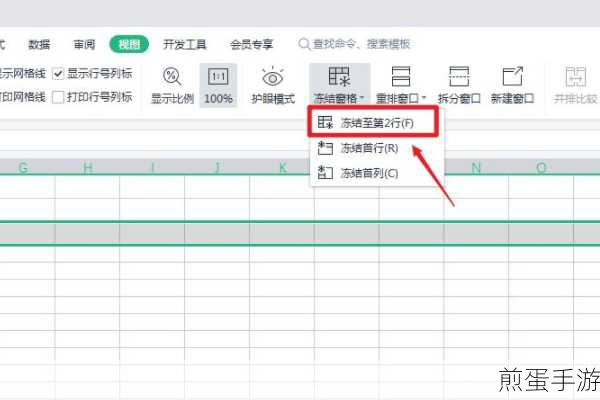
如何设置 Excel 冻结窗口的范围呢?其实操作非常简单。
如果您想要冻结首行,只需点击“视图”选项卡,然后在“窗口”组中找到“冻结窗格”按钮,选择“冻结首行”即可,这样,无论您向下滚动多少行,第一行的标题始终保持在屏幕的顶部,方便您对照标题查看数据。
如果您想要冻结首列,操作方法类似,点击“视图”选项卡中的“冻结窗格”,然后选择“冻结首列”,这样,第一列就会被固定住,方便您查看和对比同一行中不同列的数据。
而如果您想要同时冻结多行或多列,例如冻结前两行和前两列,那么首先需要选中第三行和第三列交叉的单元格,然后点击“视图”选项卡中的“冻结窗格”,选择“冻结拆分窗格”,这样,前两行和前两列就会被冻结,无论您如何滚动表格,都能清晰地看到这些被冻结的部分。
在实际应用中,根据不同的数据表结构和处理需求,灵活选择冻结窗口的范围可以极大地提升工作效率,在一份包含多个月份销售数据的表格中,如果您想要对比每个月不同产品的销售情况,就可以冻结首行和首列,这样既可以看到月份标题,又能看到产品名称,方便进行数据的分析和计算。
还有一些需要注意的地方,在设置冻结窗口之前,一定要确保您已经选中了正确的单元格,否则可能会得到不符合预期的冻结效果,如果您想要取消冻结窗口,只需再次点击“视图”选项卡中的“冻结窗格”,选择“取消冻结窗格”即可。
掌握 Excel 冻结窗口设置范围的技巧,可以让我们在处理数据时更加得心应手,减少错误,提高工作效率,希望通过今天的介绍,能够帮助您更好地运用这一功能,让您的 Excel 操作更加顺畅和高效!无论是在财务报表的制作、数据分析,还是日常的工作记录中,都能充分发挥 Excel 的强大功能,为您的工作和生活带来更多的便利。
相信在未来的工作中,您会越来越熟练地运用这一技巧,让 Excel 成为您的得力助手,助您在数据处理的海洋中畅游无阻!







